标签:a20 退出 fstab 复杂 实验 颜色显示 移动 变更 不同
1、vim 介绍在之前的章节当中,我们多次用到 vi 命令,vim 和 vi 实际上是一样的命令,用法相同。
下面介绍一下 vim,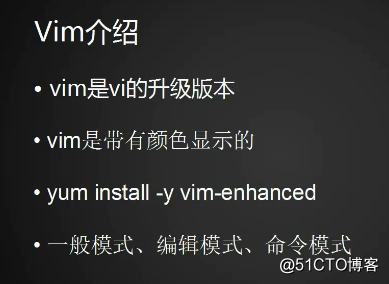
举例子,使用命令 vi /etc/passwd ,回车,看到的内容都是黑白的,没有颜色。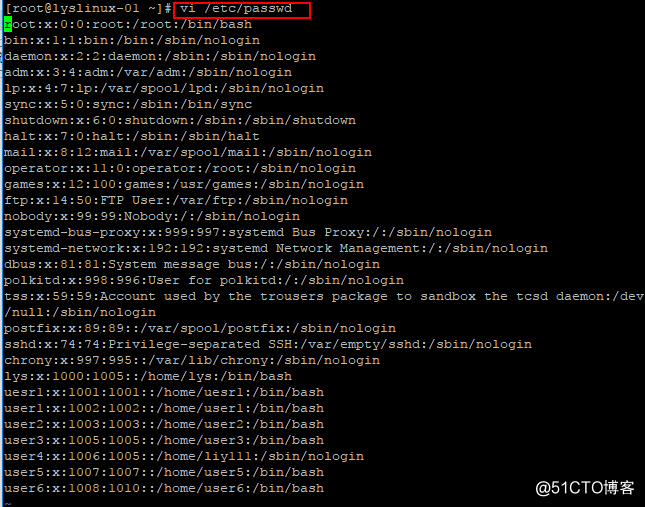
直接输入“:q”,回车,就可以退出上图界面。
使用 vim 命令查看会显示颜色,不过,在这之前需要先安装一下 vim ,输入命令 yum install -y vim-enhanced ,回车,即可安装。
安装完成之后,输入命令 vim /etc/passwd,回车,进入下图,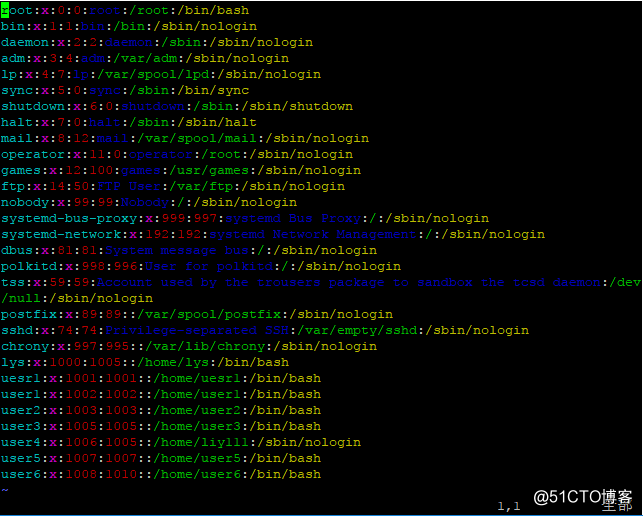
可以看到,颜色非常明显。这边要注意一下,千万不要编辑这个文件,不要改动内容。改动之后,系统启动都会受到影响,因为这个文件是一个用户文件,很关键的。
vim 分三种模式:
一般模式,就是还没有进入编辑模式之前,可以做一些操作;
编辑模式,按字母“i”即可进入编辑;
命令模式,可以搜索,可以进行查找替换,包括保存退出。
2、vim 颜色显示和移动光标
上面使用命令 vim /etc/passwd ,可以看到带颜色的内容。现在将文件 passwd 从目录 /etc 下移动到目录 /tmp 下,再使用命令查看,见下图,
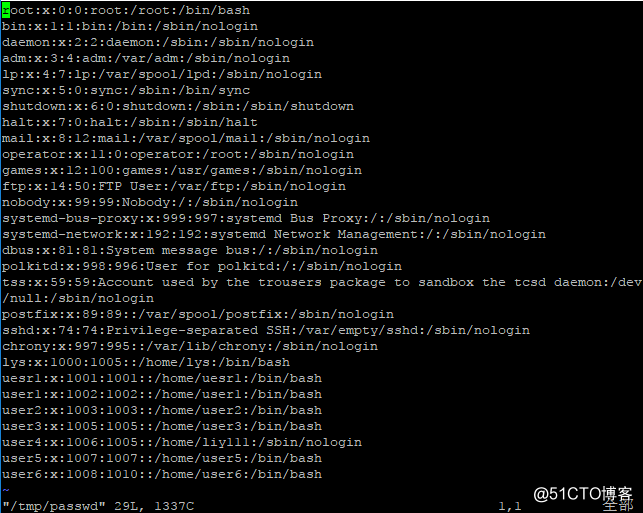
可以看出颜色没有了,这说明相同的文件在不同的目录下,有可能导致颜色不存在。在 Cent OS 里,/etc 下面的文件往往是配置文件,在 /etc 下面就会显示颜色,放在其他目录下面就不会显示颜色了。接着输入命令 vim /etc/fstab ,回车,选择只读方式打开,也可以看到颜色,见下图,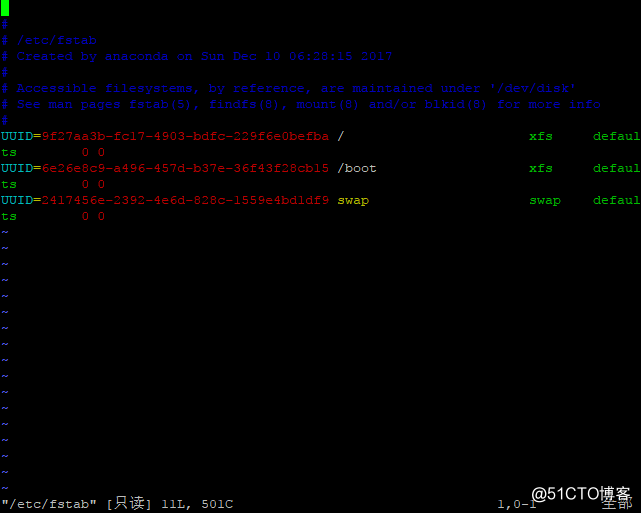
同样的,给文件 fstab 挪一个地方,输入命令 cp /etc/fstab /tmp/ ,回车,然后输入命令 vim /tmp/fstab ,回车,显示的界面跟上图一样,是带有颜色的。这是因为文件 fstab 前面有以“#”开头的行。
接下来做一个实验,把 /tmp 下的 passwd 文件做一个变更,将光标定位到第一行,然后 Shift + o ,光标就会再往上一行,并且进入编辑模式,见下图,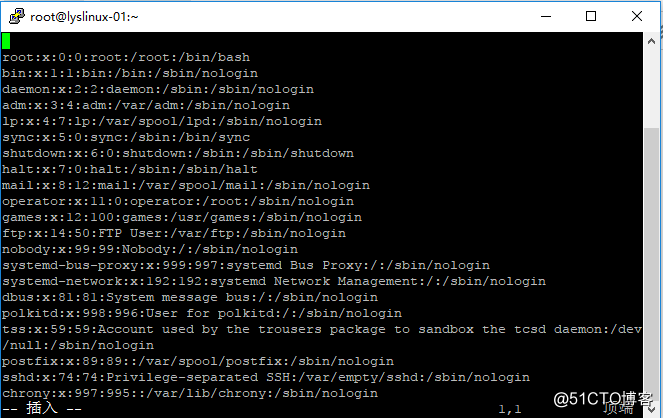
此时,在上面输入#,后面随便加点内容进去,书写两行,见下图,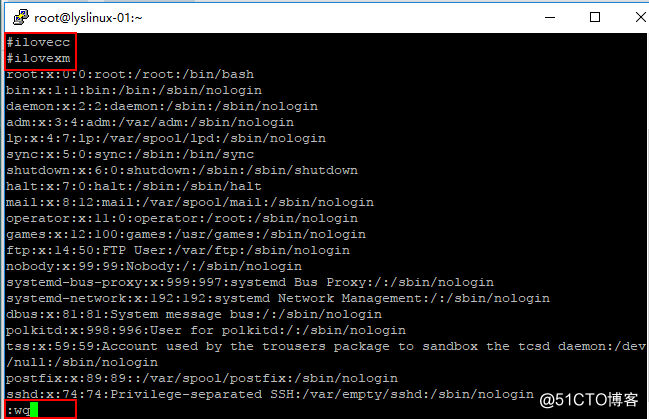
保存后退出,再使用命令 vim /tmp/passwd 进入,见下图,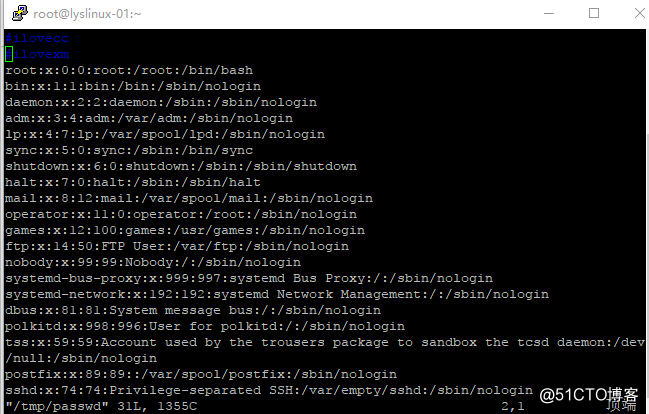
可以看到,也有颜色,但是只在一二行出现,在中间也使用#开头编辑内容,也会看到颜色,见下图,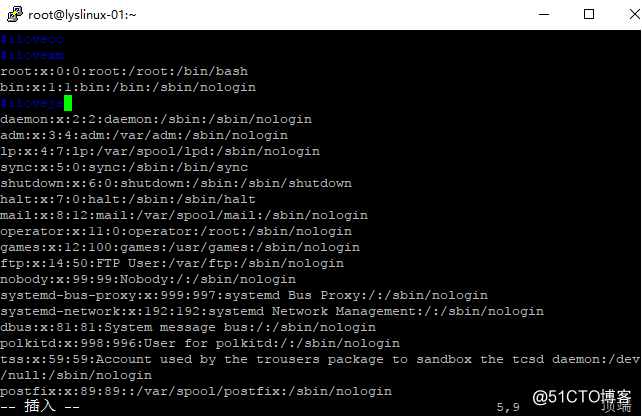
以上表示,这个文件本身并不是没有颜色,只不过文件内容本身不具备显示颜色的条件。接着做实验,输入命令 mv /tmp/passwd /tmp/passwd.sh ,给文件改一下名称,然后输入命令 vim /tmp/passwd.sh ,见下图,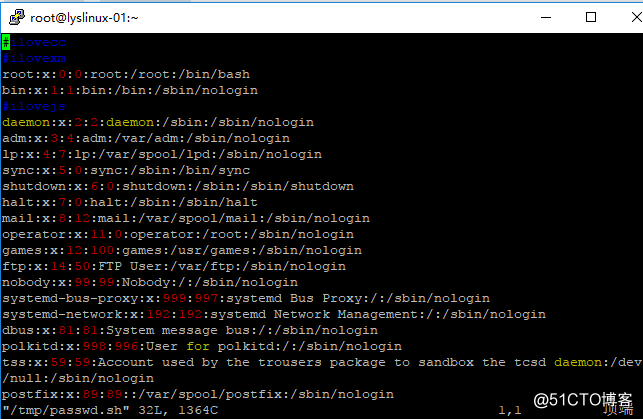
可以看到,现在也有颜色了,说明颜色显示不仅和第一行的内容有关系,还和文件的名称有关系。
总之,vim 显示颜色的条件有很多,而且最终的结果也不太一样。这个不用太纠结。vim 在编辑文件的时候,是会显示颜色的,而且颜色往往和文件本身的内容和文件名有关系。
vim 有自己的配置文件,在 /etc/vimrc 下,输入命令 vim /etc/vimrc ,回车,见下图,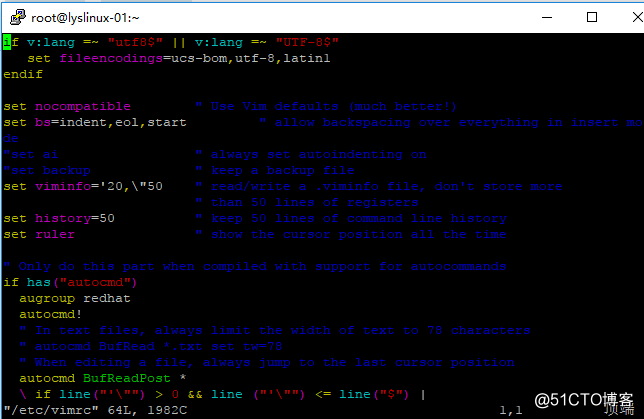
里面就是一些控制 vim 用法的内容,比较复杂,作个了解就可以了。
在自己用户的加目录下,可以编辑 vimrc 这个文件,输入命令 vim /root/.vimrc. ,回车,见下图,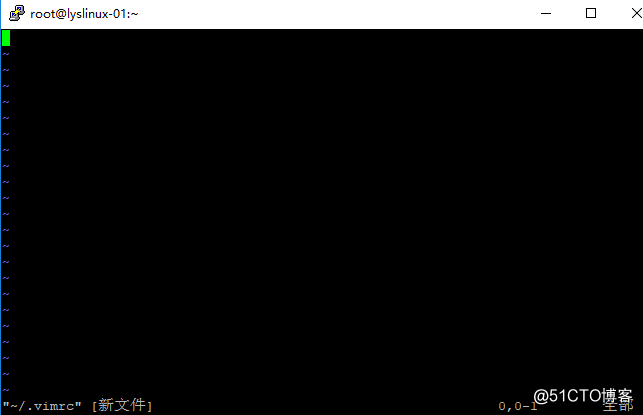
默认这个文件是不存在的,当我们遇到 vim 一些比较高级的用法时,可以尝试去搜一些文档资料,在这个文件中配置就可以了。
先拷贝一下文件,输入命令 cp /etc/dnsmasq.conf /tmp/1.txt ,然后输入命令 vim /tmp/1.txt ,进入编辑,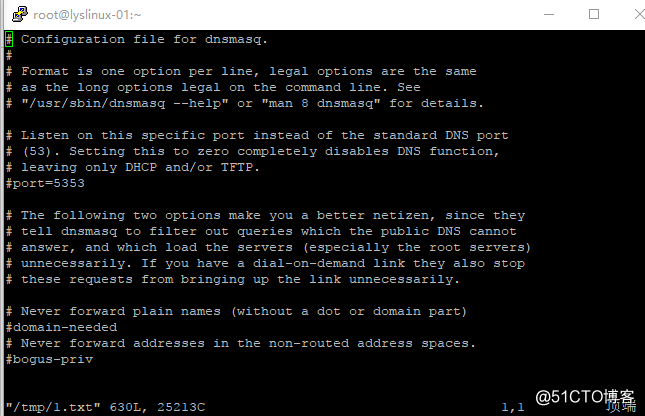
可以看到这个文件没有颜色显示,因为文件名称为 1.txt ,只要是文件名为 .txt 后缀的文件,就不会显示颜色。想让这个文件显示颜色也可以,更改文件名即可,输入命令 mv /tmp/1.txt /tmp/xxx.conf ,再输入命令 vim !$ ,回车,见下图,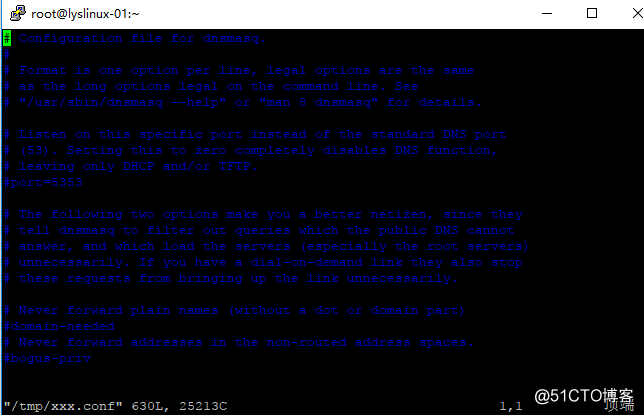
可以看到内容颜色显示为蓝色。编辑一下内容,还能看到不同的颜色变化,这边就不多讲解了,作个了解即可。
标签:a20 退出 fstab 复杂 实验 颜色显示 移动 变更 不同
原文地址:http://blog.51cto.com/13503302/2064306